Xbox コントローラーが充電されないことを診断して修正する方法
ゲーマーは、下位互換性のために Xbox 本体を好みます。つまり、プレイヤーは新しい本体で古いアクセサリを使用できます。 Xbox シリーズ X/S のリリースに伴い、新しいワイヤレス コントローラーはアップグレードされた機能でファンの賞賛を得ています。ただし、他のワイヤレス ガジェットと同様に、充電に関して問題が発生する可能性があります。
Xbox コントローラーが充電できない場合は、記事を読んで問題の原因とその解決方法を確認してください。
p>
Xbox Series S コントローラーが充電されません
Xbox シリーズ S 本体は最小の Xbox 本体として聞いたことがあるかもしれません。次世代コンソールとしての Xbox シリーズ S は、シリーズ X のコンパクトで予算を重視したバージョンで、ディスク不要のゲーム向けに設計されています。どちらのコンソールも、新しいワイヤレス コントローラーを含む同じアクセサリを使用しており、ほとんどの古いバージョンと互換性があります。ただし、新しいコントローラーではエネルギー管理に異なるアプローチが必要となるため、充電の問題が発生する可能性があります。

新しい Xbox シリーズ S コントローラーが充電できないことに気付いた場合は、次のトラブルシューティング手順を参照してください。
バッテリーの問題
Xbox Series S コントローラーに電力を供給するための最初の選択肢は、Xbox プレイ & チャージ キットかもしれません。
プレイ & チャージ キットには、充電式バッテリーパック。 Xbox シリーズ X/S では従来の単 3 電池が消耗し、頻繁に交換する必要があるため、これは便利です。充電式バッテリーも消耗するため、パックの交換が必要になる場合があります。
Xbox の充電式バッテリーを交換する前に、バッテリーの接点をクリーニングしてみる必要があります。
コントローラーのバッテリー コンパートメントを開きます。バッテリー コンパートメントを取り外します。充電式バッテリー。
バッテリーの接点を乾いた布、イソプロピル アルコール、または綿棒で掃除します。
バッテリーの接点を掃除するときは、水などを使用しないでください。
USB ポートの破損または汚れ

新しいコントローラーは、Xbox 充電式電池または従来の単 3 形電池のいずれかを使用します。このキットを介して Xbox シリーズ S ワイヤレス コントローラーを充電するには、新しいコントローラーに付属の USB-C ポート用のケーブルが必要です。マイクロ USB ケーブルをお持ちの場合は、マイクロ USB ポートが新しいコントローラと互換性がないため、このオプションをスキップすることをお勧めします。
ただし、必要なケーブルと互換性のある USB ポートがあり、それでも問題が解決しない場合は、USB ポートが汚れているか破損していることが問題である可能性があります。ポート内の汚れ、ほこり、破片は、コネクタに傷が付くだけでなく、問題を引き起こす可能性があります。 USB ポートを両側から調べて、内部のコネクタとの接触を妨げているものがないか確認します。
断線したケーブル
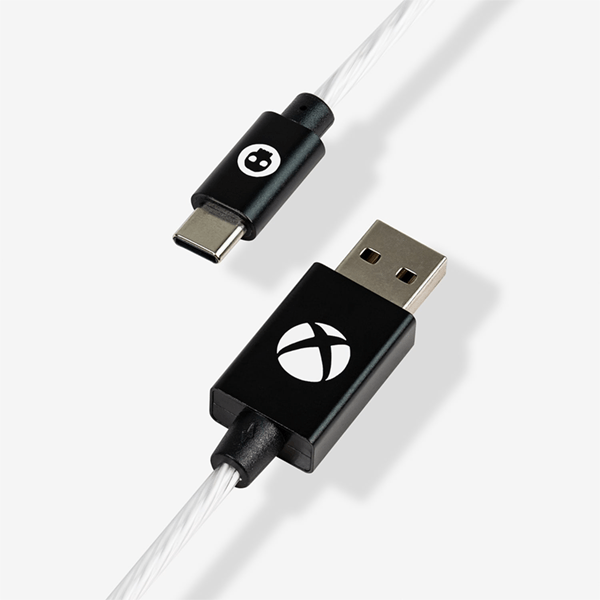
本体に目に見えるダメージがない場合でも、コントローラと本体をケーブルで接続しても、内部に問題が残っている可能性があります。
ケーブルが問題の原因となっているかどうかを確認し、この問題を解決するには次の手順を実行します。
ケーブルをテストします。両端がしっかりと接続されているかどうかを確認してください。別のケーブルでコントローラーを接続してみてください。Xbox 本体の電源が入っているかどうかを確認してください。そうでない場合、バッテリーは充電されません。
上記をすべて確認した後、ケーブルを介してコントローラーを本体に再接続してみてください。
Xbox コントローラー シリーズ X が充電されません
Xbox シリーズ X は新しいコンソールの上級バージョンですが、小型のコンソールと同じ Xbox ワイヤレス コントローラーを使用します。コントローラーが適切に充電されない問題は、機械的な問題である可能性があります。ただし、シリーズ X バージョンで充電の問題が発生した場合は、トラブルシューティングの際に追加の要素を考慮する必要があります。
ケーブルが損傷している可能性があります
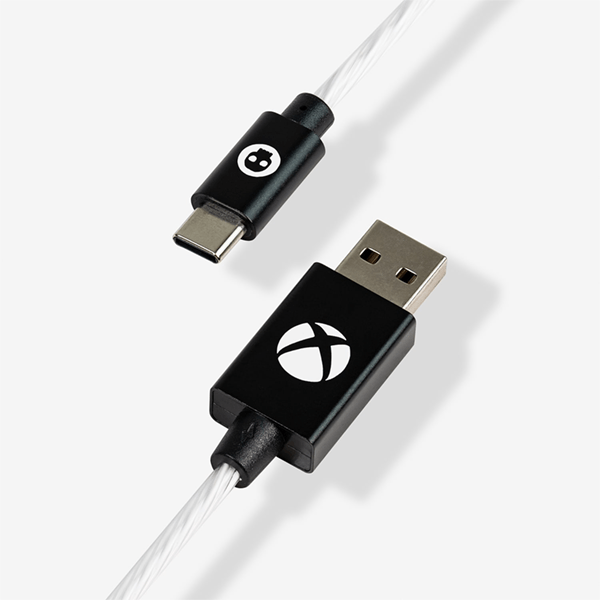
Xbox シリーズの場合X ワイヤレス コントローラーがフル充電されない、または充電に時間がかかる場合は、ケーブルが問題の原因である可能性があります。シリーズ X コントローラーは USB-C ポート ケーブルを使用するため、それが機能しているかどうかを確認する必要があります。
これを行うには、ケーブルを別のデバイスに接続してみてください。正常に動作する場合は、ケーブルを問題として除外し、コントローラまたは本体に損傷がないか確認できます。
壊れたコントローラ

次のことに気付いたかもしれません。 Xbox Series X コントローラーの電源 (プレイ & チャージ キット、バッテリー、ケーブルなど) が正しく機能していること。ただし、コントローラーがまだ適切に充電されていない、またはまったく充電されていない可能性があります。すべての外部原因を正常に排除できた場合、問題はコントローラー自体にある可能性があります。
最近コントローラーを落とした場合、内部部品の一部がガタガタする音が聞こえる場合があります。その場合、問題を自分で安全に解決できると思われる場合は、コントローラーを開いて、どの内部コンポーネントが損傷しているかを確認してください。専門家の対応が必要なコントローラーの壊れた部品を見つけた場合は、ワイヤレス コントローラーを修理サービスに持って行きます。
古いファームウェア
古いファームウェアも充電の問題を引き起こす可能性がありますが、修正することはできます。コンソールを更新することで解決します。これにより、潜在的なシステムの不具合が根絶され、本体のパフォーマンスが向上し、破損している可能性のあるファイルが削除されます。
Xbox Series X 本体のファームウェアを更新するには、次の手順を実行します。
本体の電源をオンにします。コントローラーの Xbox ボタンを押します。メニューが開いたら、「プロファイルとシステム」に移動します。 左側の「設定」に移動します。ウィンドウの「デバイスと接続」を開きます。「アクセサリ」を選択します。コントローラーを選択して、3 つの点に移動します。そこで、アップデートが利用可能かどうかが表示されます。 。存在する場合は、「今すぐアップデート」を押します。
本体はアップデートを自動的に実行することに注意してください。ただし、システムまたはコントローラに問題がある場合は、アップデートのチェックを実行してください。
Xbox ワイヤレス コントローラーの白いライトは何ですか
Xbox ワイヤレス コントローラーのメイン ボタンが白く光っている場合、理想的にはバッテリーが消耗していることを意味します。完全に充電されています。それにもかかわらず、別の問題が発生していることに人々は気づきました。コントローラーが充電のために接続されている限り、コントローラーは白く光ります。しかし、電源から外しても、バッテリーはまだバッテリー残量が低いままです。
コントローラーのバッテリーが完全に充電されているのに、白いライトがまだ点滅している場合は、次の手順を実行してください。
Xbox ワイヤレス コントローラーのバッテリー コンパートメントを開きます。15 秒待ってから、バッテリーを元に戻します。.
このような状況は、コントローラーが接続されていないときにのみ発生する可能性があります。バッテリーを取り外してもこの問題が解決しない場合は、USB ケーブルを介してコントローラーを本体に接続してください。
その後、ケーブル経由でゲームパッドを本体に接続している間、ゲームパッドを使用できます。バッテリーが満杯であることを示す白いライトは、コントローラーが本体に接続されているときにのみ表示される場合があります。残念ながら、これは充電式バッテリーが切れており、交換する必要があることを意味している可能性があります。
ペアリングの問題
Xbox ワイヤレス コントローラーが白く光るもう 1 つの理由は、次のとおりです。デバイスとペアリングされていません。この接続の問題は、Bluetooth 接続を再起動するだけで解決できます。
本体が白く点滅し、コントローラーが白く点灯している場合は、次の方法でこの問題を解決できます。
Make本体の電源が入っていることを確認してください。 コントローラーの左上にある Bluetooth ボタンを見つけ、メインの Xbox ボタンが点滅し始めるまで長押しします。
コントローラーの左上にある Bluetooth ボタンを見つけ、メインの Xbox ボタンが点滅し始めるまで長押しします。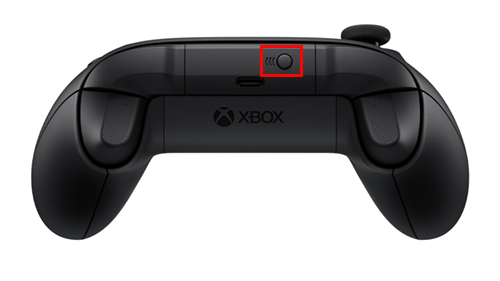 お待ちくださいコントローラーと本体の白色ライトの点滅が止まるまで、数秒間押し続けます。これは、デバイスが正常にペアリングされたことを意味します。
お待ちくださいコントローラーと本体の白色ライトの点滅が止まるまで、数秒間押し続けます。これは、デバイスが正常にペアリングされたことを意味します。
Bluetooth 経由でコントローラーと本体を接続できない場合があります。代わりに、USB ケーブル経由で接続してみてください。ライトの点滅はコントローラーが電源に接続されていることを示しているため、この解決策で充電の問題も解決するはずです。
これらの方法のどれも機能せず、白いライトがまだ点灯している場合は、次のことを試してください。 Xbox Series X/S 本体を再起動します。その方法は次のとおりです。
本体の電源ボタンを 10 秒間押し続けて電源を切ります。 本体の電源を再度オンにします。
本体の電源を再度オンにします。 本体とのペアリングを試してください。
本体とのペアリングを試してください。
古いファームウェア
白色光の問題は、古いファームウェアによって発生する可能性もあります。シリーズ X/S コントローラのファームウェアを更新すると、発生した可能性のあるシステム エラーの解決に役立つ場合があります。通常、これはワイヤレスで実行できます。この場合、USB-C ケーブルでコントローラーを本体に接続して、ファームウェアをアップグレードしてみてください。
すべての可能性を検証する
次世代 Xbox コントローラーは、古いままです。すべての Xbox コントローラーに学校の雰囲気があります。電源供給は依然として簡単で、ユーザーは充電式電池と従来の単三電池の両方を選択できます。ただし、すべてのバッテリーは使用すると電力が失われるため、最終的には再充電が必要になります。
コントローラーの電源を入れようとして問題が発生した場合は、考えられる原因をすべて確認し、機能していないものを取り除いてください。
Xbox コントローラーの充電の問題はどのように解決しましたか?以下のコメントセクションで教えてください!
免責事項: このサイトの一部のページにはアフィリエイト リンクが含まれている場合があります。これは当社の編集にいかなる影響も及ぼしません。